- Müəllif Jason Gerald [email protected].
- Public 2023-12-16 10:54.
- Son dəyişdirildi 2025-01-23 12:06.
Bu wikiHow sizə musiqi, proqram və ya fayllar kimi məlumatları boş bir CD -yə necə yazmağı öyrədir. Bu həm Mac, həm də Windows kompüterlərində edilə bilər, baxmayaraq ki, DVD sürücüsü olan bir kompüterdən istifadə etməlisiniz.
Addım
Metod 1 /4: Windows Kompüterində Məlumat CD yazın
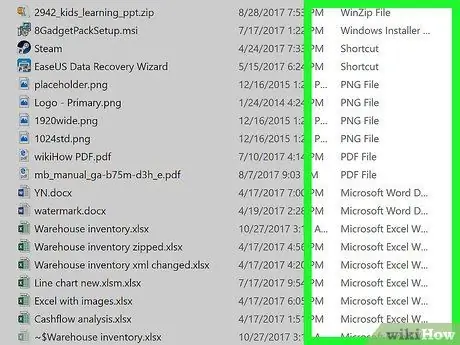
Addım 1. Data CD yaradılmasının necə işlədiyini anlayın
Yalnız faylları və qovluqları CD -də saxlamaq istəyirsinizsə, faylları/qovluqları saxlamaq üçün CD -yə yaza bilərsiniz. Məlumat CD -lərini çalmaq mümkün deyil, ancaq flash sürücü kimi digər saxlama vasitələri kimi baxıla və açıla bilər.
- CD -yə yandırıla bilən bir neçə növ fayl daxildir: fotoşəkillər, videolar və sənədlər.
- Musiqi fayllarını çalınması üçün CD -yə yazmaq istəyirsinizsə (məsələn, CD pleyerdə istifadə edilə bilən CD), musiqi CD -sini necə yazacağınıza baxın.
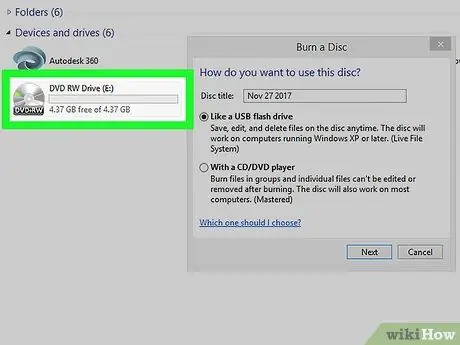
Addım 2. Kompüterin disk sürücüsünə boş bir CD daxil edin
Tamamilə boş bir CD istifadə etdiyinizə əmin olun.
- CD istifadə edilmişdirsə, əvvəlcə məzmununu silin.
- DVD sürücüsündən istifadə etməlisiniz. Sürücü tepsisinde və ya yaxınlığında "DVD" loqotipini axtararaq öyrənə bilərsiniz.
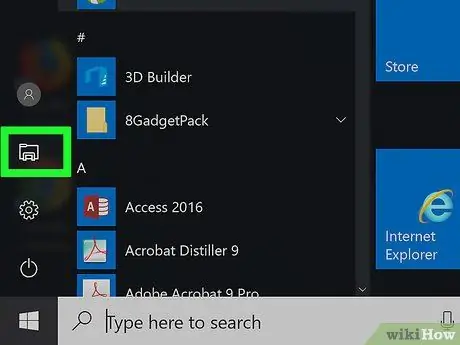
Addım 3. Fayl Gəzgini açın
Ekranın altındakı tapşırıq çubuğundakı qovluq simgesini vurun.
Win+E düyməsini basaraq File Explorer -i də aça bilərsiniz
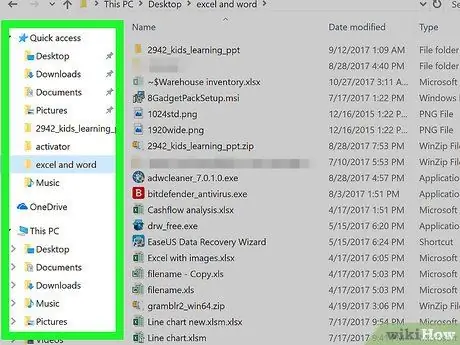
Addım 4. Faylın yerini seçin
Yazmaq istədiyiniz faylı saxlamaq istədiyiniz qovluğu basın. Bu qovluq pəncərənin sol tərəfindədir.
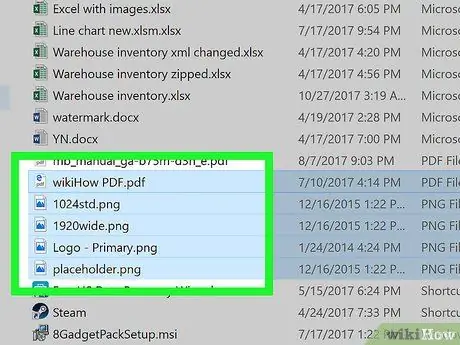
Addım 5. Yandırmaq istədiyiniz faylı seçin
Hamısını seçmək istəyirsinizsə, siçanı bir neçə fayl üzərində sürükləyin. Birdən çox fayl seçmək istəyirsinizsə, hər bir faylı tıklayarkən Ctrl düyməsini basıb saxlaya bilərsiniz.
- Bir faylı (ISO kimi) yazmaq istəyirsinizsə, onu seçmək üçün faylı vurun.
- CD -lərin çoxu yalnız 700 mb həcmində faylları saxlaya bilir.
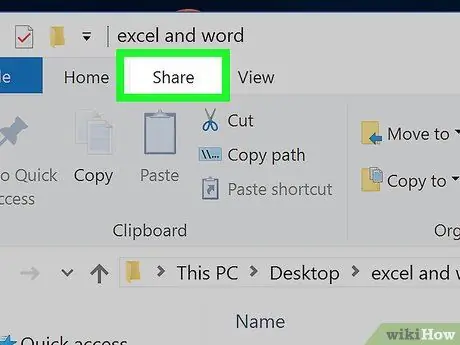
Addım 6. Paylaşın
Bu nişan sol üst küncdədir. Bu, pəncərənin yuxarısında bir alət çubuğu açacaq.
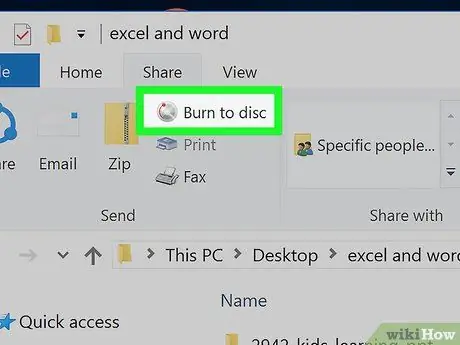
Addım 7. Diskə yazdır düyməsini basın
Alətlər panelinin "Göndər" bölməsindədir. Bu yeni bir pəncərə açacaq.
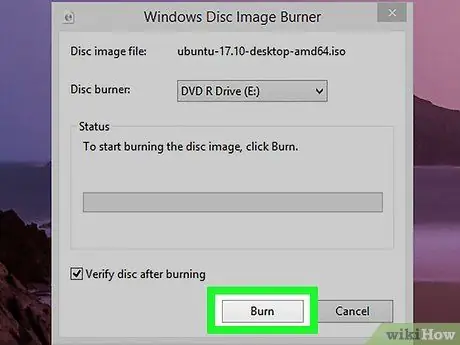
Addım 8. Pəncərənin altındakı Burn düyməsini basın
Seçilmiş fayl CD -yə yazılmağa başlayacaq.
Yandırılan faylların ölçüsündən və sayından asılı olaraq proses bir müddət çəkə bilər
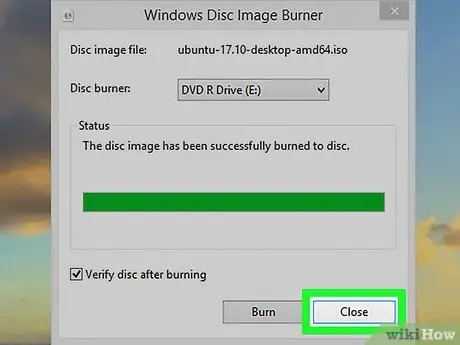
Addım 9. İstədikdə Finish düyməsini basın
Pəncərənin altındadır. İndi yandırılmış CD -ni kompüterdən çıxara bilərsiniz.
Metod 2 /4: Mac Kompüterdə Məlumat CD yazın
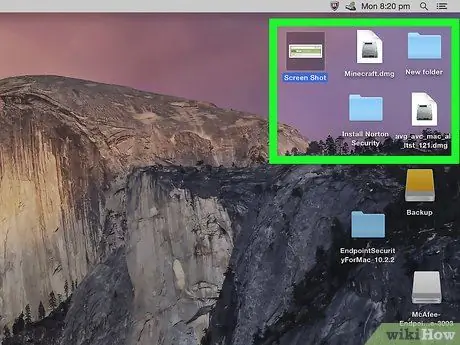
Addım 1. Data CD yaradılmasının necə işlədiyini anlayın
Yalnız faylları və qovluqları CD -də saxlamaq istəyirsinizsə, faylları/qovluqları saxlamaq üçün CD -yə yaza bilərsiniz. Məlumat CD -lərini çalmaq mümkün deyil, ancaq digər saxlama vasitələri kimi (flash sürücü kimi) baxıla və açıla bilər.
- Bir CD -yə yandırıla bilən bir neçə növə fotoşəkillər, videolar və sənədlər daxildir.
- Musiqi fayllarını çalınması üçün CD -yə yazmaq istəyirsinizsə (məsələn, CD pleyerdə istifadə edilə bilən CD), musiqi CD -nin necə yazılacağına baxın.
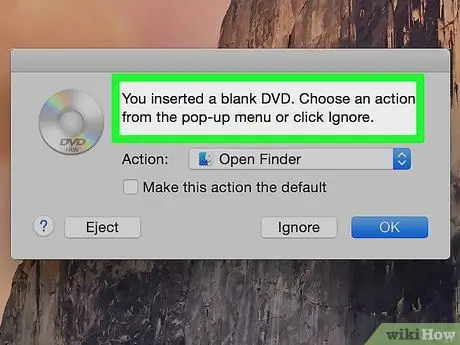
Addım 2. Kompüterin disk sürücüsünə boş bir CD daxil edin
Əksər Mac kompüterlərində quraşdırılmış CD sürücüsü yoxdur, buna görə xarici CD oxuyucusuna ehtiyacınız olacaq.
Xarici bir disk oxuyucusu Apple -dan 90 dollardan çox olmayaraq satın ala bilərsiniz
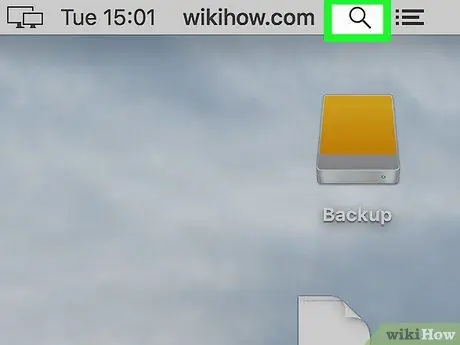
Addım 3. Açıq Spotlight
Sağ üst küncdəki büyüteç simgesini vurun.
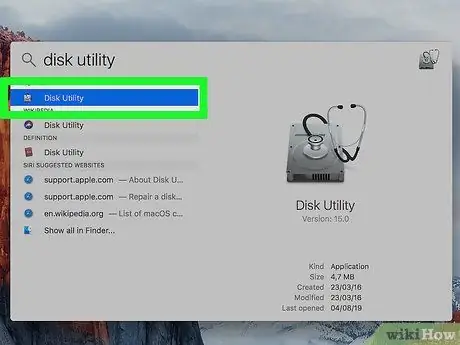
Addım 4. Disk Utility proqramını işə salın
Açılan axtarış sahəsinə disk yardım proqramını yazın, sonra üzərinə iki dəfə vurun Disk Proqramı ortaya çıxan.
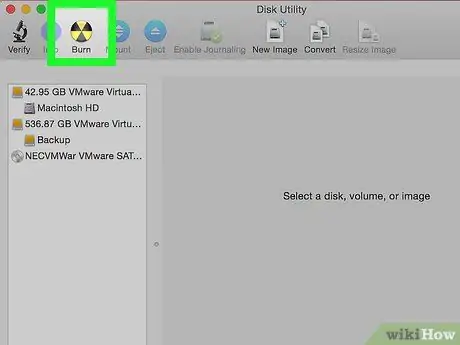
Addım 5. Burn düyməsini basın
Pəncərənin yuxarısındakı radioaktiv simvola bənzər bir simvoldur. Bu bir Finder pəncərəsi açacaq.
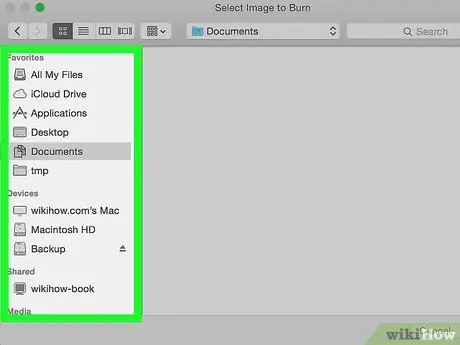
Addım 6. Faylın yerini seçin
Yazmaq istədiyiniz faylı saxlamaq istədiyiniz qovluğu basın. Bu qovluq pəncərənin sol tərəfindədir.
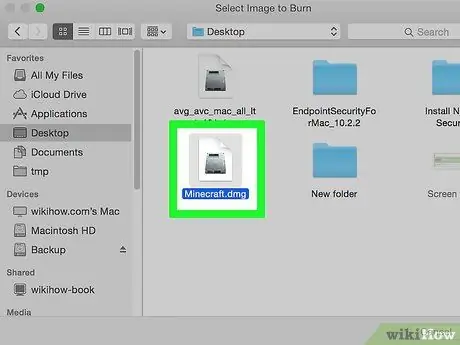
Addım 7. Yandırmaq istədiyiniz faylı seçin
Hamısını seçmək istəyirsinizsə, siçanı bir neçə faylın üzərinə sürükləyin. Birdən çox fayl seçmək istəyirsinizsə, hər bir faylı tıkladığınızda Əmr düyməsini basıb saxlaya bilərsiniz.
Bir faylı (ISO kimi) yazmaq istəyirsinizsə, onu seçmək üçün faylı vurun
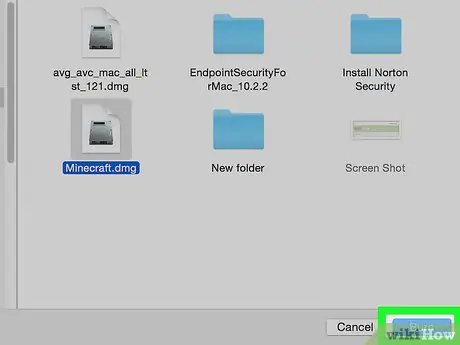
Addım 8. Sağ alt küncdəki Burn düyməsini basın
Finder pəncərəsi bağlanacaq.
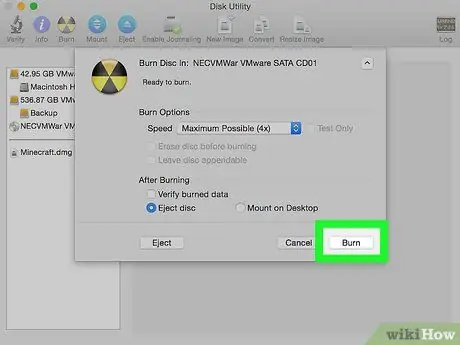
Addım 9. İstənildikdə Burn düyməsini basın
Disk Utility pəncərəsinin yuxarısındakı pop-upda. Bunun üzərinə basmaqla yanma prosesi başlayacaq.
Səbirli olun, çünki proses olduqca uzun çəkə bilər
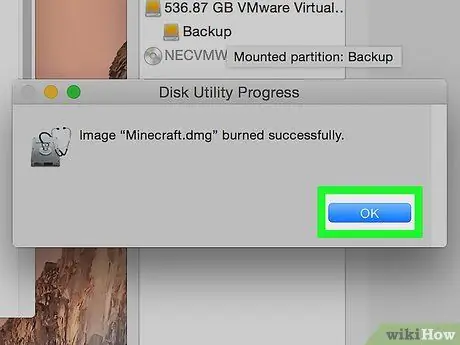
Addım 10. Sorulduğunda OK düyməsini basın
Sağ alt küncdədir. Bu, yanma prosesinin uğurla başa çatdığını göstərir.
Metod 3 /4: Windows Kompüterində Musiqi CD yazın
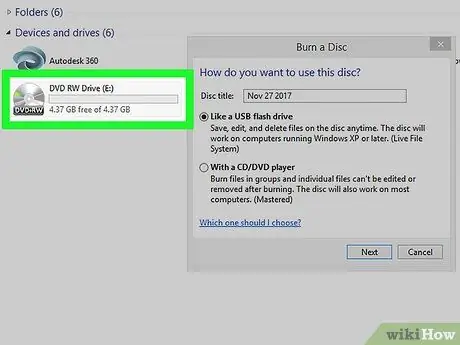
Addım 1. Kompüterin disk sürücüsünə boş bir CD daxil edin
Tamamilə boş bir CD istifadə etdiyinizə əmin olun.
- CD istifadə edilmişdirsə, əvvəlcə məzmununu silin.
- DVD sürücüsündən istifadə etməlisiniz. Sürücü tepsisinde və ya yaxınlığında "DVD" loqotipini axtararaq öyrənə bilərsiniz.
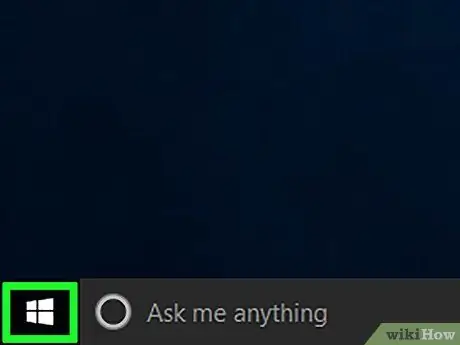
Addım 2. Başlayın
Sol alt küncdəki Windows loqotipini vuraraq bunu edin. Bu bir menyu açacaq.
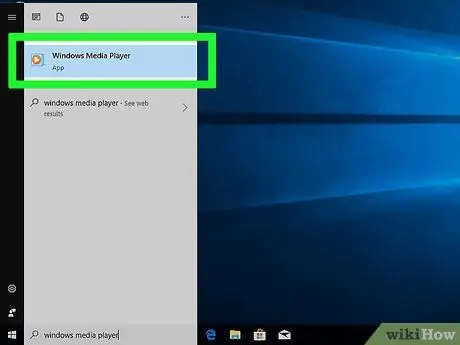
Addım 3. Windows Media Player -i işə salın
Windows media player yazın, sonra vurun Windows Media Player axtarış nəticələrinin yuxarısında görünür.
- Windows Media Player seçimi axtarış nəticələrinin yuxarısında görünmürsə, bu proqramın kompüterinizdə quraşdırılmaması deməkdir.
- Windows Media Player yüklü deyilsə iTunes istifadə edin. İTunes'u kompüterə yükləyin və quraşdırın, sonra növbəti üsula keçin.
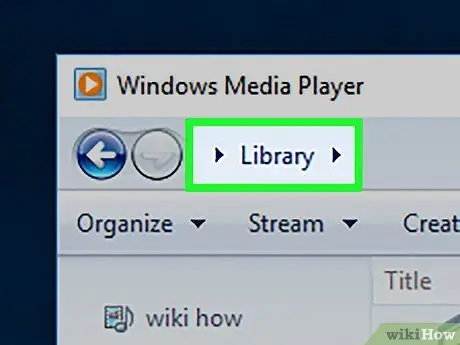
Addım 4. Kitabxanaya vurun
Bu nişan Windows Media Player pəncərəsinin sol üst tərəfindədir.
Windows Media Player Musiqi kitabxanası səhifəsini açmışdırsa, bu və sonrakı addımı atlayın
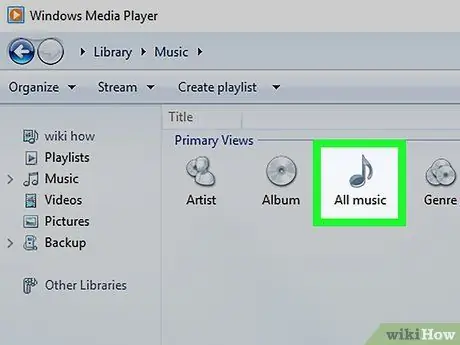
Addım 5. Musiqi kitabxanasını açın
İki dəfə tıklayaraq kateqoriya səhifəsinə keçin Musiqi. Sonra, cüt tıklayarak kompüterinizdəki musiqi fayllarının siyahısını açın Bütün musiqi.
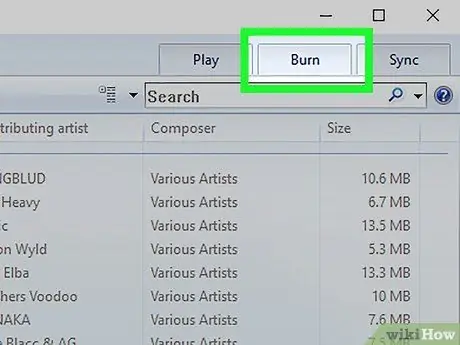
Addım 6. Burn düyməsini basın
Windows Media Player pəncərəsinin sağ üst küncündədir.
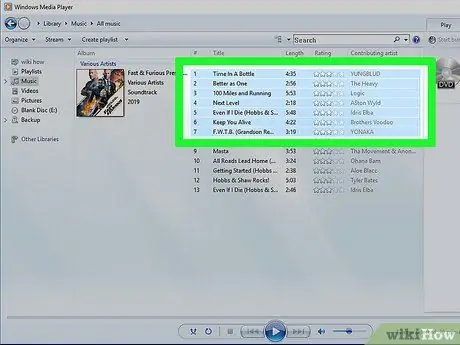
Addım 7. Yandırmaq istədiyiniz musiqini seçin
CD -yə əlavə etmək istədiyiniz hər bir mahnını tıklayarkən Ctrl düyməsini basıb saxlayın.
Adətən bir CD üzərində 70-80 dəqiqəlik musiqi yaza bilərsiniz
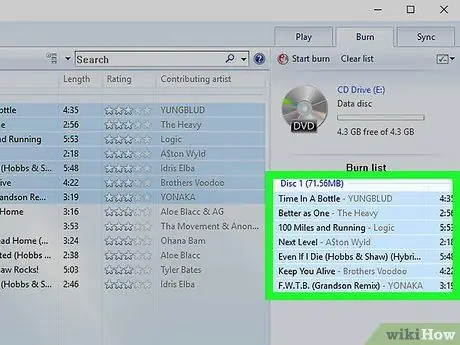
Addım 8. "Burn" sekmesine musiqi əlavə edin
Seçdiyiniz mahnılardan birini vurun və pəncərənin sağ tərəfindəki "Yandır" sekmesinin kenar çubuğuna sürükləyin, sonra mahnını ora qoyun. Seçilmiş bütün mahnılar "Yandır" sekmesinde göstəriləcək.
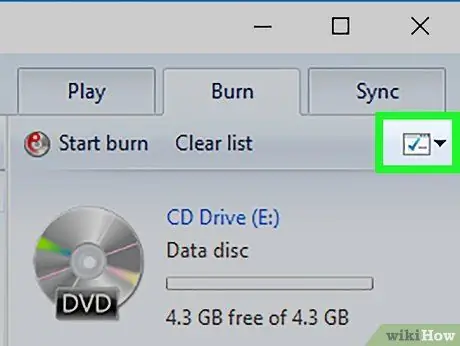
Addım 9. "Seçimlər" simgesini basın
İçində yaşıl bir çek olan bu ağ qutu "Yandır" nişanının yuxarısındadır. Açılan bir menyu görünəcək.
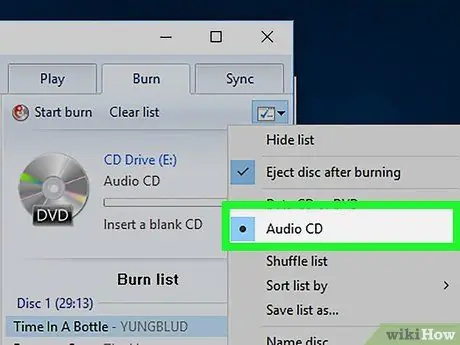
Addım 10. Audio CD düyməsini basın
Bu seçim açılan menyunun ortasındadır.
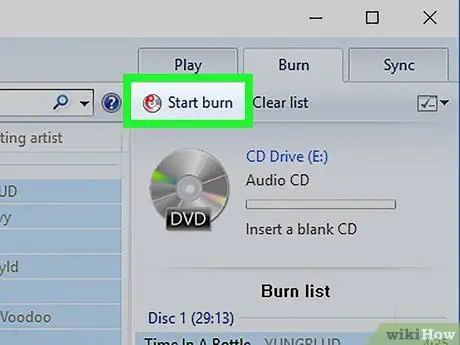
Addım 11. Yazmağa başla düyməsini basın
Düymə "Yandır" yan çubuğunun yuxarısında yerləşir. Seçilmiş mahnı CD -yə yazılacaq.
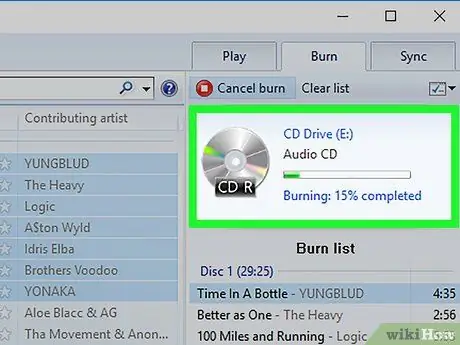
Addım 12. CD -nin yazılmasının bitməsini gözləyin
Yazma tamamlandıqda CD çıxarılacaq. Proses başa çatdıqda, onu CD pleyerdə (məsələn, avtomobildə olan CD pleyer) oxuya bilərsiniz.
Metod 4 /4: Mac Kompüterində Musiqi CD yazın
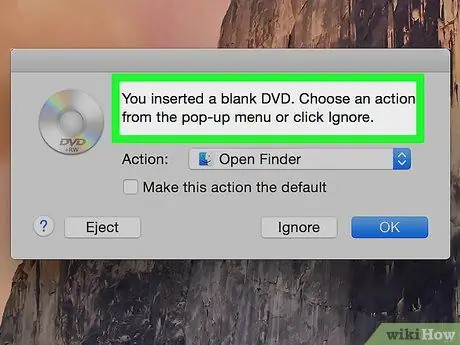
Addım 1. Kompüterin disk sürücüsünə boş bir CD daxil edin
Əksər Mac kompüterlərində quraşdırılmış CD sürücüsü yoxdur, buna görə xarici CD oxuyucusuna ehtiyacınız olacaq.
Xarici bir disk oxuyucusu Apple -dan 90 dollardan çox olmayaraq satın ala bilərsiniz
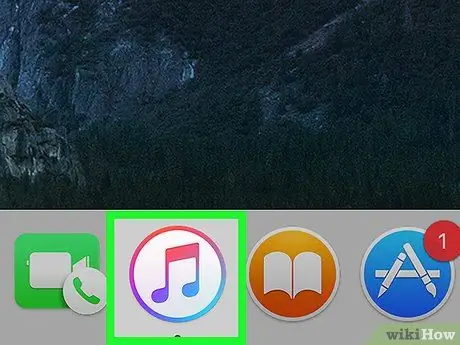
Addım 2. iTunes -u işə salın
Ağ fonda rəngli bir musiqi notu olan iTunes simgesini iki dəfə vuraraq bunu edin.
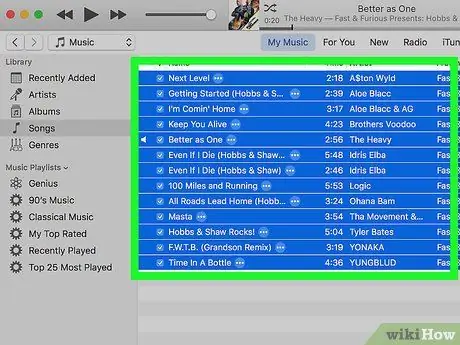
Addım 3. Yandırmaq istədiyiniz mahnını seçin
CD -yə əlavə etmək istədiyiniz hər bir mahnını tıklayarkən Command düyməsini basıb saxlayın (Windows istifadə edirsinizsə Ctrl düyməsini basın).
- CD -lərin əksəriyyəti 70-80 dəqiqəlik musiqi saxlaya bilir.
- Bəlkə nişanı vurmalısınız Mahnılar Seçmədən əvvəl iTunes -da mahnıların siyahısını göstərmək üçün.
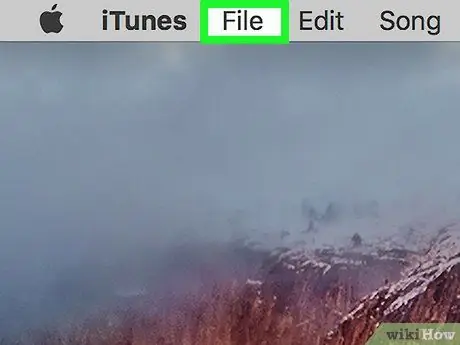
Addım 4. Sol üst küncdəki Fayl düyməsini basın
Açılan bir menyu görünəcək.
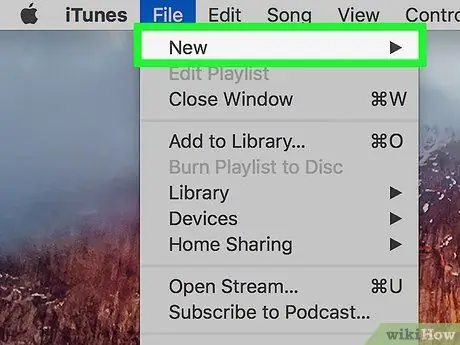
Addım 5. Yeni seçin açılan menyuda olan fayllar.
Açılan bir menyu görünəcək.
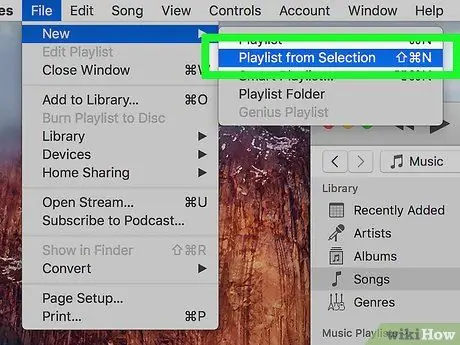
Addım 6. Açılan menyuda Seçimdən Çalğı Siyahısına klikləyin
Bütün seçilmiş musiqiləri ehtiva edən yeni bir siyahı yaradılacaq.
Davam etməzdən əvvəl çalğı siyahısının adını yazaraq Return düyməsini basaraq ad verə bilərsiniz
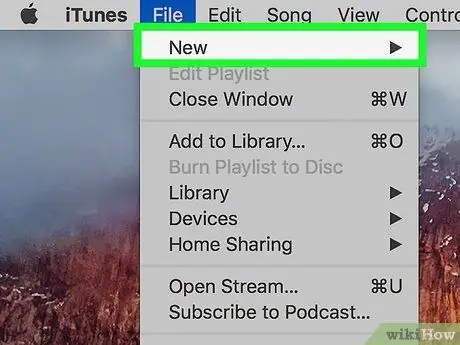
Addım 7. Sağ üst küncdəki Fayl düyməsini basın
Açılan menyu yenidən görünəcək.
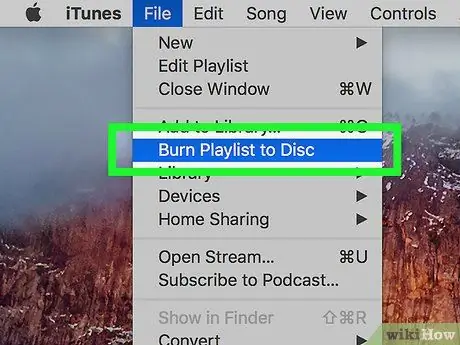
Addım 8. Burn to Playlist to Disc
Bu seçim açılan menyuda Fayl. Açılan bir pəncərə açılacaq.
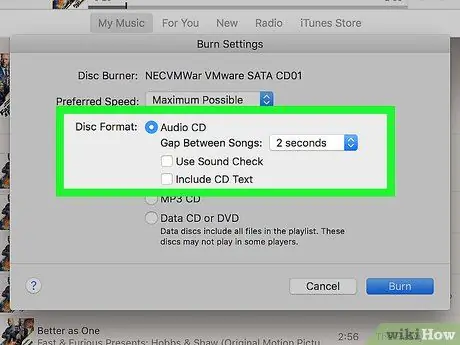
Addım 9. Açılan pəncərənin yuxarısındakı "Audio CD" qutusunu yoxlayın
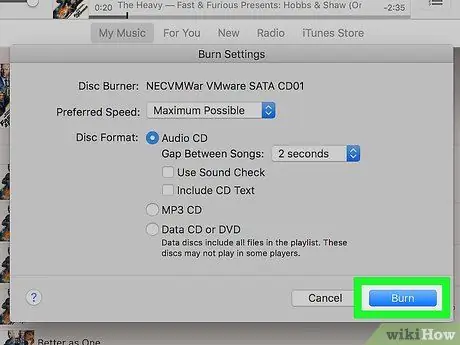
Addım 10. Pəncərənin altındakı Burn düyməsini basın
Kompüter seçdiyiniz mahnını CD -yə yazmağa başlayacaq.
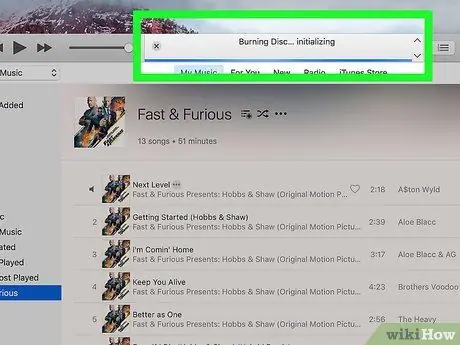
Addım 11. CD -nin yazılmasının bitməsini gözləyin
Yazma tamamlandıqda CD çıxarılacaq. Proses başa çatdıqda, onu CD pleyerdə (məsələn, avtomobildə olan CD pleyerdə) oxuya bilərsiniz.
İpuçları
- Faylları yazarkən həmişə yeni, keyfiyyətli CD istifadə edin.
- ITunes kimi müxtəlif tətbiqlərdən istifadə edərək CD yaza bilərsiniz.
- Məlumat fayllarını CD -yə "yazmaq", əsasən faylları kopyalayıb CD -yə yapışdırmaqla eynidir, audio CD yaratmaq isə xüsusi proqram tələb edən bir prosesdir.






